几种常用的zbrush贴图绘制技法(三)Zbrush投射
3.在Zbrush中投射照片
今天我们学习使用Image Plane插件制作写实贴图的方法,Image Plane插件是一款非常有用的背景参考图插件,也是ZBrush比较老的一款插件, 在ZBrush 3.5版本中,Image Plane插件内置到了ZBrush中,不再需要安装。
01 Image Plane插件的特性
特性1:读取背景图片。
特性2:调整模型透明度,以便看到背景图片。
特性3:对映射和绘制贴图纹理也比较重要。
02 Image Plane插件的使用
从前面的内容中我们了解到利用Polypaint命令虽然可以绘制纹理,但是对于绘画经验不多的用户来说仍然很难制作出真实的贴图,这就要用到ZProject [ Z投射]笔刷,使用它可以将图片克隆到模型的表面。
下面我们详细讲解其使用方法。
Step01 单击Texture [纹理预览]按钮,再单击Import[ 导入]按钮,导入配套光盘中老人照片的正面和侧面,如下图所示。
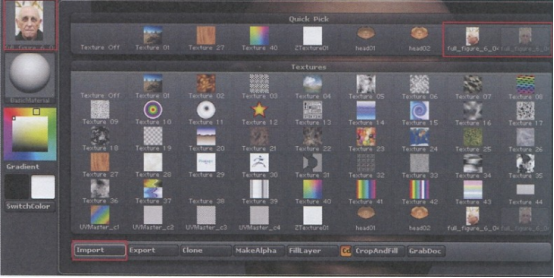
Step02 将颜色设置为白色,并选择Flat Color材质,然后打开Texture [纹理]菜单,选择正面的照片,展开Image Plane [图像平面]面板,单击LoadImage [载入图片]按钮,正面照片就被导入到场景中了,图像名称系统默认为Plane3D_ 1, 如下图所示。
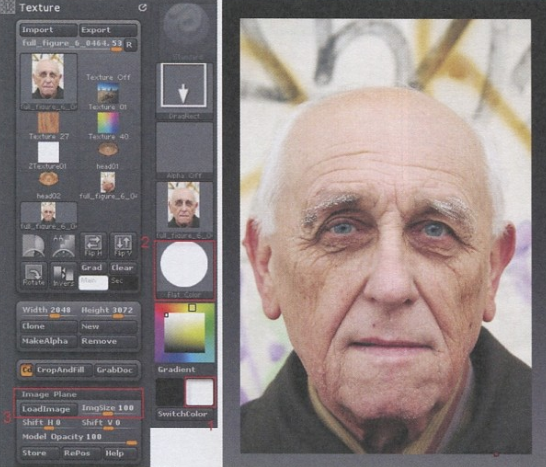
Step03 在Tool[工具 ]菜单中展开Geometry [几何体]面板,连续单击Divide [细分]按钮两次,将平面图像模型精度提高,方便后面的网格位置调节。
Step04 选择之前创建的老人头部模型,然后展开SubTool [子物体工具]面板,单击Append [添加]按钮,将刚刚制作的Plane3D_ 1图像合并进来,弹出对话框,单击NO按钮,结果如下图所示。
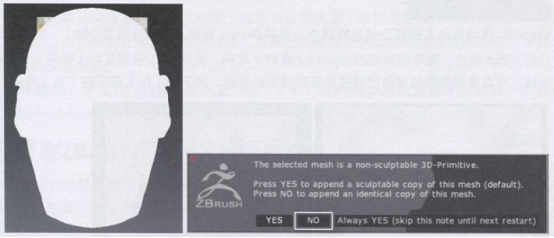
Step05 在SubTool [子物体工具]面板中选择平面图像,按下国[透明显示]按钮,除了平面物体,其他模型全部透明显示,如下图所示。
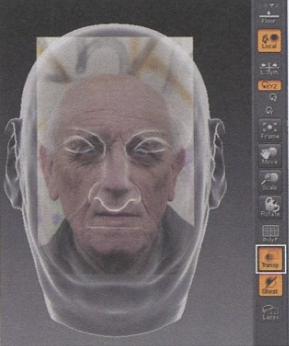
Step06单击工具架上的[缩放]按钮,将平面网格图像调整到和模型一样的大小,其效果如下图所示。
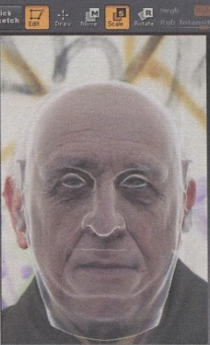
Step07单击工具架上的[移动]按钮,移动网格位置,使图像完全匹配模型,如下图所示。
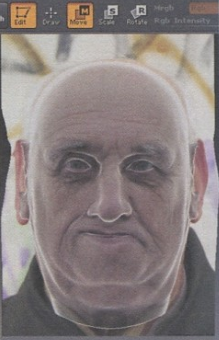
Step08 如果模型有多个SubTool层,则需要将其他的SubTool层都关闭,否则接下来的操作会出现错误,这里需要关闭眼睛层,保持头部图层和平面图像处于开启状态,如下图所示,因为我们需要将平面图像投射到角色的面部。
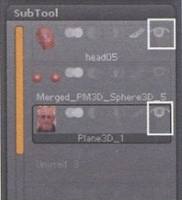
Step09 保持角色头部模型的选择状态,选择Draw [绘制]模式(或按Q键],关闭Zadd模式,只打开Rgb模式,将笔刷换成ZProject [Z投射]笔刷,关闭圈[透明显示]按钮,然后在模型上涂抹,可以看到图片的颜色已经被克隆到模型的表面,如下图(左)和下图(右)所示。
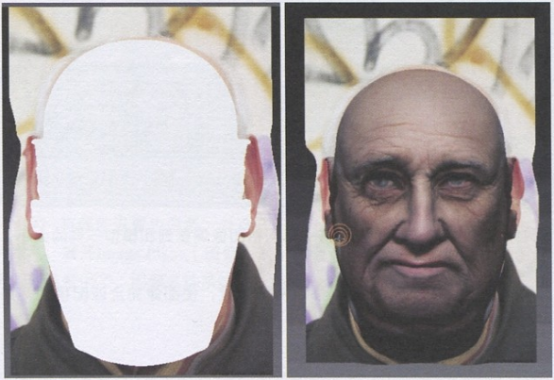
Step10 绘制好以后,旋转视图会发现模型的侧面还没有进行投射。
Step11 使用同样的方法可以将侧面照片投射到角色的侧面,这里不做过多的说明,最终效果如下图所示。
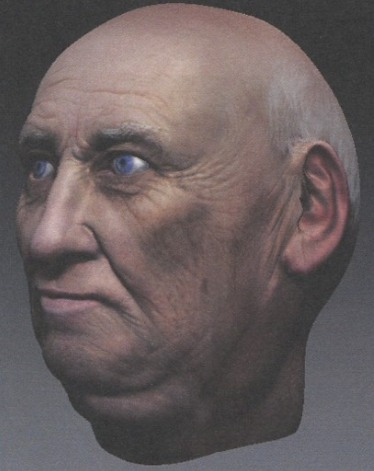
通过这个案例,我们发现使用ZBrush在绘制纹理贴图时,与其他软件有很大的不同,工具和方法都很独特。
由于使用的是顶点着色,所以模型上的顶点数量决定了贴图的质量(同时也由照片本身的质量决定),所以我们在生成贴图的时候一定要记住将模型的细分级别设置到最高,这样才能得到细致的纹理贴图。
热门课程
专业讲师指导 快速摆脱技能困惑相关文章
多种教程 总有一个适合自己专业问题咨询
你担心的问题,火星帮你解答-
为给新片造势,迪士尼这次豁出去了,拿出压箱底的一众经典IP,开启了梦幻联动朱迪和尼克奉命潜入偏远地带卧底调查 截至11月24日......
-
此前Q2问答环节,邹涛曾将《解限机》首发失利归结于“商业化保守”和“灰产猖獗”,导致预想设计与实际游玩效果偏差大,且表示该游戏......
-
2025 Google Play年度游戏颁奖:洞察移动游戏新趋势
玩家无需四处收集实体卡,轻点屏幕就能开启惊喜开包之旅,享受收集与对战乐趣库洛游戏的《鸣潮》斩获“最佳持续运营游戏”大奖,这不仅......
-
说明:文中所有的配图均来源于网络 在人们的常规认知里,游戏引擎领域的两大巨头似乎更倾向于在各自赛道上激烈竞争,然而,只要时间足......
-
在行政服务优化层面,办法提出压缩国产网络游戏审核周期,在朝阳、海淀等重点区将审批纳入综合窗口;完善版权服务机制,将游戏素材著作......
-
未毕业先就业、组团入职、扎堆拿offer...这种好事,再多来一打!
众所周知,火星有完善的就业推荐服务图为火星校园招聘会现场对火星同学们来说,金三银四、金九银十并不是找工作的唯一良机火星时代教育......

 火星网校
火星网校
















